代码生成器 CodeGenerator - 生成字典窗体 (单表数据管理界面)

C/S结构快速开发框架/软件快速开发平台 CodeGeneratorV5.1 代码生成器 原创软件@csframework.com
目录
1 生成字典窗体 (单表数据管理界面)
1.1 打开向导
 点击
点击 功能菜单,打开向导。
功能菜单,打开向导。
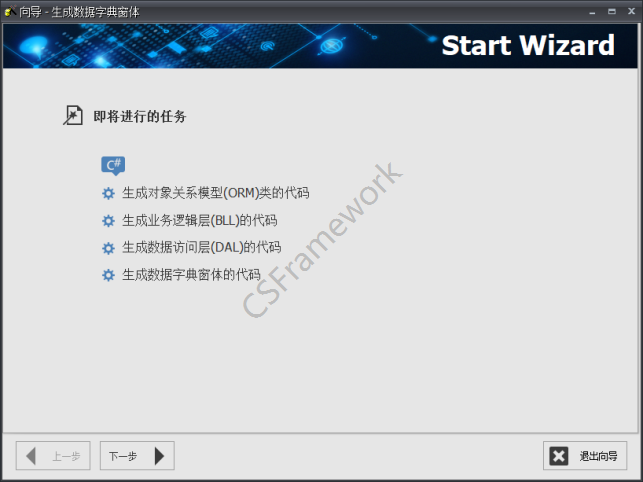
 点【下一步】。
点【下一步】。
1.2 表和类名配置
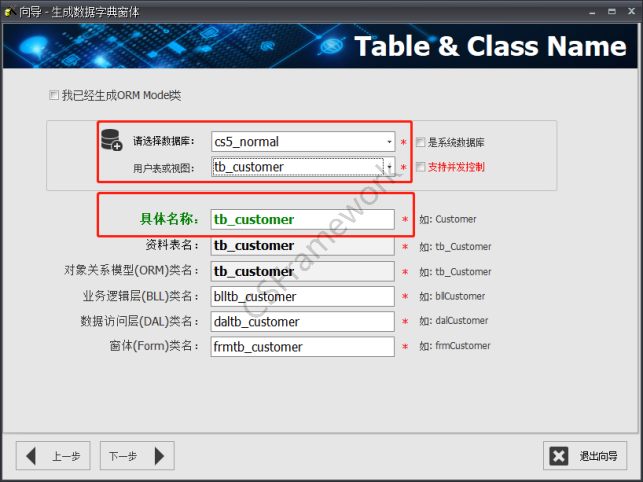
 【我已经生成ORM Model类】: 勾选则本向导不生成ORM类的源码。
【我已经生成ORM Model类】: 勾选则本向导不生成ORM类的源码。
 【请选择数据库】:系统自动枚举当前SQL连接服务器的所有数据库。
【请选择数据库】:系统自动枚举当前SQL连接服务器的所有数据库。
 【用户表或视图】:系统自动枚举当前数据库的所有资料表和视图。
【用户表或视图】:系统自动枚举当前数据库的所有资料表和视图。
 【是系统数据库】:若选择的数据库是CSFramework_System,则勾选。
【是系统数据库】:若选择的数据库是CSFramework_System,则勾选。
 【支持并发控制】:指当前ORM支持并发控制功能,在Model类生成并发操作特性类。
【支持并发控制】:指当前ORM支持并发控制功能,在Model类生成并发操作特性类。
 【具体名称】:业务功能名称,预设为表名,可修改。如:Customer, PO。
【具体名称】:业务功能名称,预设为表名,可修改。如:Customer, PO。
 【资料表名】:对应tb_Customer, tb_PO。
【资料表名】:对应tb_Customer, tb_PO。
 【对象关系模型(ORM)类名】:对应tb_Customer, tb_PO类名。
【对象关系模型(ORM)类名】:对应tb_Customer, tb_PO类名。
 【业务逻辑层(BLL) 类名】:对应bllCustomer, bllPO类名。
【业务逻辑层(BLL) 类名】:对应bllCustomer, bllPO类名。
 【数据访问层(DAL)类名】:对应dalCustomer, dalPO类名。
【数据访问层(DAL)类名】:对应dalCustomer, dalPO类名。
 【窗体(Form)类名】:对应frmCustomer, frmPO类名。
【窗体(Form)类名】:对应frmCustomer, frmPO类名。
1.3 ORM配置
 选择【数据库】、【用户表或视图】,输入【具体名称】,点【下一步】。
选择【数据库】、【用户表或视图】,输入【具体名称】,点【下一步】。
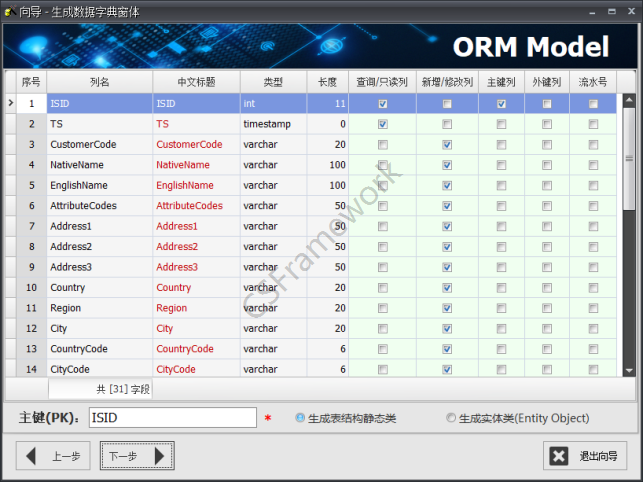
 表格配置参考:表格栏位说明
表格配置参考:表格栏位说明
 点【下一步】。
点【下一步】。
1.4 窗体及组件配置主窗体
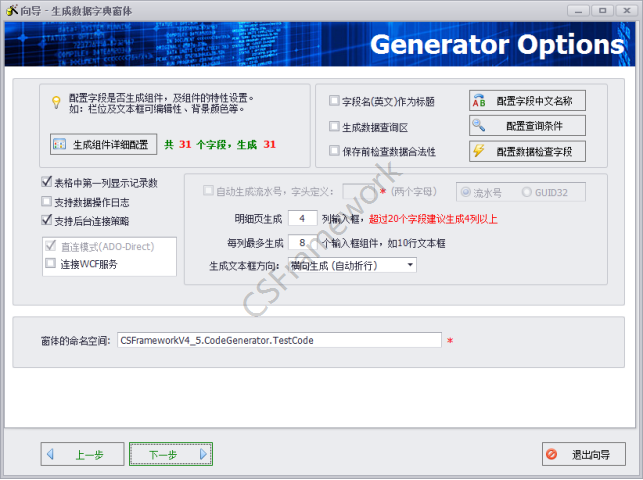
 表格中第一列显示记录数】,勾选生成的表格效果:
表格中第一列显示记录数】,勾选生成的表格效果:![]()
 支持数据操作日志】:保存时系统自动生成数据操作日志。
支持数据操作日志】:保存时系统自动生成数据操作日志。
 支持后台连接策略】:预设为直连模式。勾选【连接WCF服务】生成WCF相关源码。
支持后台连接策略】:预设为直连模式。勾选【连接WCF服务】生成WCF相关源码。
 自动生成流水号】:针对业务单据窗体设计的功能。
自动生成流水号】:针对业务单据窗体设计的功能。
 明细页生成X列输入框】:
明细页生成X列输入框】:
 每列最多生成X个文本框组件】:
每列最多生成X个文本框组件】:
 生成文本框方向】:横向、纵向。
生成文本框方向】:横向、纵向。
1.5 生成组件详细配置
 点击
点击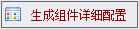 按钮,打开对话框:
按钮,打开对话框:
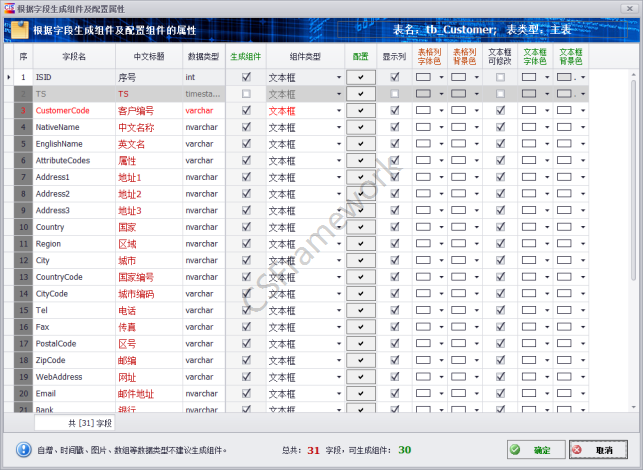
 【生成组件】,勾选则生成此字段对应的组件,比如表格列、本文框、标签等。
【生成组件】,勾选则生成此字段对应的组件,比如表格列、本文框、标签等。
 【组件类型】:文本框、日期、LookupEdit、ButtonEdit、Combox、CheckBox、Memo。
【组件类型】:文本框、日期、LookupEdit、ButtonEdit、Combox、CheckBox、Memo。
 【配置】:点击配置按钮打开组件内容配置界面。
【配置】:点击配置按钮打开组件内容配置界面。
 【显示列】:勾选则显示列,否则隐藏列。
【显示列】:勾选则显示列,否则隐藏列。
 【表格列字体色】:选择列的字体颜色。
【表格列字体色】:选择列的字体颜色。
 【表格列背景色】:选择列的背景颜色。
【表格列背景色】:选择列的背景颜色。
 【文本框可修改】:预设勾选状态,表示可修改,否则文本框为只读状态。
【文本框可修改】:预设勾选状态,表示可修改,否则文本框为只读状态。
 【文本框字体色】:选择文本框的字体颜色。
【文本框字体色】:选择文本框的字体颜色。
 【文本框背景色】:选择文本框的背景颜色。
【文本框背景色】:选择文本框的背景颜色。
1.6 配置字段中文名称
 参考:字段名称管理
参考:字段名称管理
1.7 配置查询条件
 点击
点击 按钮,打开对话框:
按钮,打开对话框:
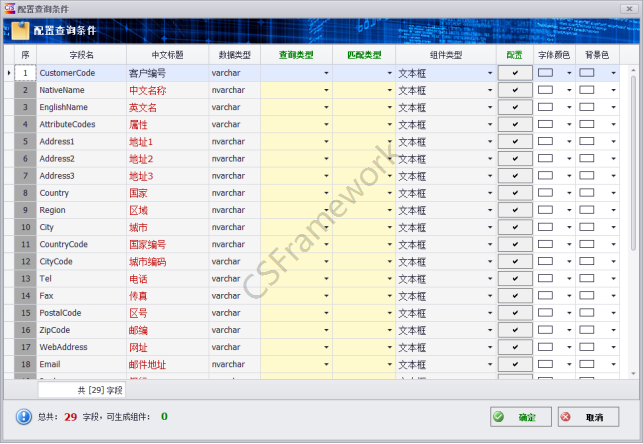
 【查询类型】:按单个值查询、按范围查询。
【查询类型】:按单个值查询、按范围查询。
 【匹配类型】:精确匹配、模糊匹配、大于、大于或等于、小于、小于或等于、不等于。
【匹配类型】:精确匹配、模糊匹配、大于、大于或等于、小于、小于或等于、不等于。
 【组件类型】:文本框、日期、LookupEdit、ButtonEdit、Combox、CheckBox、Memo。
【组件类型】:文本框、日期、LookupEdit、ButtonEdit、Combox、CheckBox、Memo。
 【配置】:点击配置按钮打开组件内容配置界面。
【配置】:点击配置按钮打开组件内容配置界面。
 【字体颜色】:选择字体颜色。
【字体颜色】:选择字体颜色。
 【背景色】:选择背景颜色。
【背景色】:选择背景颜色。
1.8 配置数据检查字段
 点击
点击 按钮,打开对话框:
按钮,打开对话框:
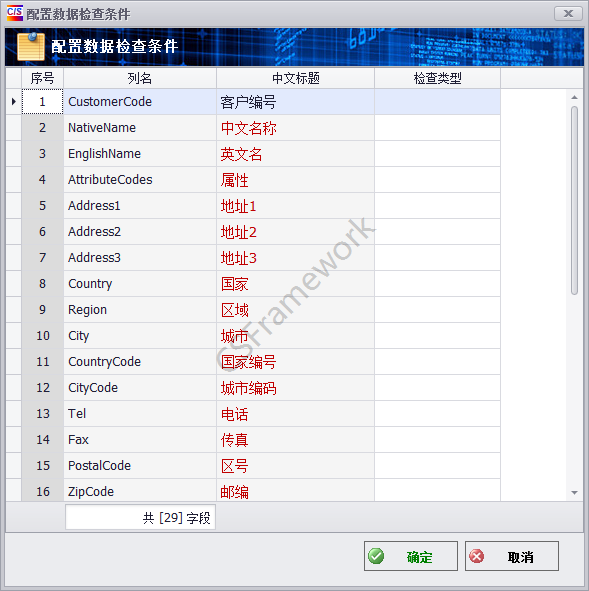
 【检查类型】:支持不能为空、必须大于零两个选项。
【检查类型】:支持不能为空、必须大于零两个选项。
 点击 【确定】 按钮保存配置。
点击 【确定】 按钮保存配置。
1.9 配置结果信息
 在【窗体及组件配置】主窗体,点【下一步】,显示【配置结果信息】。
在【窗体及组件配置】主窗体,点【下一步】,显示【配置结果信息】。
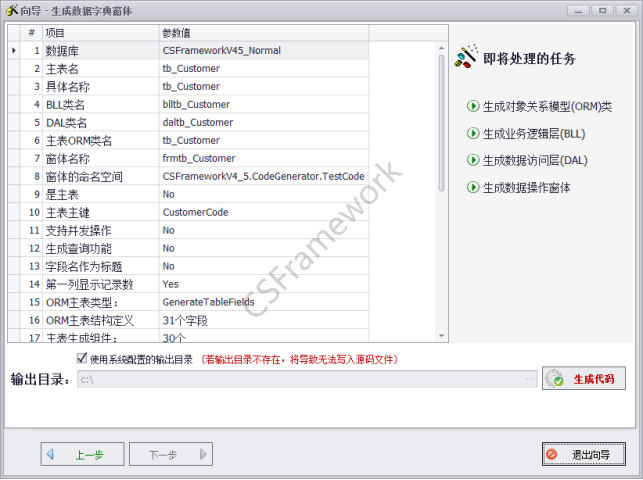
 【使用系统配置的输出目录】:生成代码文件将保存在系统配置的输出目录。
【使用系统配置的输出目录】:生成代码文件将保存在系统配置的输出目录。
 【输出目录】:输入或选择一个系统存在的目录。
【输出目录】:输入或选择一个系统存在的目录。
 点击
点击 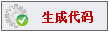 按钮,系统生成代码文件并保存在指定的目录。
按钮,系统生成代码文件并保存在指定的目录。
